Понимание корзины
Значок корзины выглядит как мусорная корзина или мусорное ведро. Он появляется на рабочем столе, потому что используется довольно часто. Это приемник для файлов, которые вы удаляете, так же как мусорная корзина рядом с вашим столом, куда вы выбрасываете бумаги. Так же, как ваша физическая корзина для мусора, из которой вы можете извлекать предметы до того, как они будут окончательно выброшены, Корзина позволяет вам «восстановить» выброшенные предметы.
Лучше всего рассматривать корзину как место, где хранятся ваши файлы до того, как они будут окончательно удалены. Мало кто думает об этом как о складском помещении, но это действительно так. Если вы примете это понимание, то сможете более эффективно использовать свою систему, управляя тем, как использовать корзину. (См. Рис. 1.)
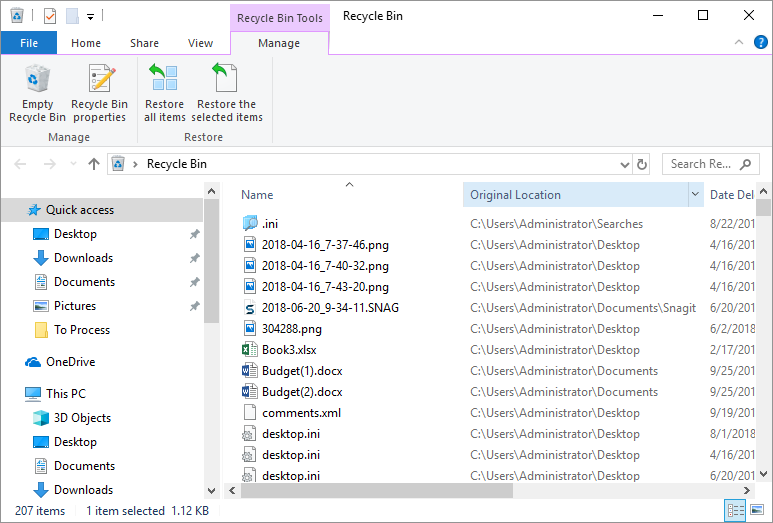
Рисунок 1. Корзина используется для хранения элементов, которые вы хотите удалить.
Если вы откроете корзину (дважды щелкнув ее значок), вы заметите, что она выглядит как любой список файлов в любой другой папке Windows.
Вы можете поместить элемент в корзину двумя способами. Самый простой способ — выбрать объект, который вы хотите удалить (поместить в корзину), а затем нажать клавишу Del. Вы также можете использовать мышь, чтобы перетащить объект в корзину.
Элементы остаются в корзине до тех пор, пока вы не удалите их явным образом (используйте ссылку «Пустая корзина» в верхней части диалогового окна «Корзина») или пока совокупный размер файлов в корзине не приблизится к количеству выделенного вами места. в корзину.
Когда это происходит, Windows автоматически удаляет самые старые элементы из корзины, чтобы освободить место на диске. (Вы можете узнать больше о том, как link: / windows-Resizing_the_Recycle_Bin [изменить размер корзины] в другом WindowsTip.)
Этот совет (10863) применим к Windows 7, 8 и 10.